- Autors Jason Gerald [email protected].
- Public 2023-12-16 11:26.
- Pēdējoreiz modificēts 2025-01-23 12:26.
Šajā vietnē wikiHow ir iemācīts, kā savienot Xbox One kontrolieri ar datoru, izmantojot Windows operētājsistēmu. Ir vairāki veidi, kā to izdarīt. Jūs varat pievienot Xbox One kontrolieri, izmantojot USB kabeli, Bluetooth vai Windows bezvadu adapteri.
Solis
1. metode no 4: USB kabeļa izmantošana

1. solis. Sāciet, pievienojot uzlādes kabeli Xbox One kontrolierim
Sagatavojiet Xbox One kontroliera uzlādes kabeli un pēc tam pievienojiet to kontroliera uzlādes portam.

2. darbība. Pievienojiet uzlādes kabeli datoram
Pievienojiet datoram lādētāja kabeli, kas jau ir pievienots kontrolierim. Izmantojot uzlādes kabeli, personālajam datoram var pievienot līdz 8 kontrolieriem.
2. metode no 4: izmantojot ārēju Xbox bezvadu adapteri

1. darbība. Pievienojiet bezvadu adapteri datoram
Pievienojiet ārējo Xbox bezvadu adapteri datoram, izmantojot USB portu.

2. solis. Ieslēdziet Xbox One kontrolieri
Nospiediet kontroliera pogu Xbox, lai to ieslēgtu.

3. solis. Nospiediet pogu uz Xbox bezvadu adaptera
Šī poga atrodas adaptera priekšpusē.

4. solis. Nospiediet saistīšanas pogu uz Xbox One kontroliera
Šī poga ir apaļa un atrodas kontroliera augšpusē. Gaismas diode mirgos, kad kontrolieris ir pievienots. Pēc tam, kad kontrollera un adaptera LED gaismas nepārtraukti deg, kontrolieris ir pievienots datoram. Izmantojot Xbox bezvadu adapteri, varat pievienot līdz 8 kontrolieriem. Tomēr jūs varat pievienot tikai 4 kontrolierus ar spraudņa ierīci vai 2 kontrolierus ar stereo spraudni.
3. metode no 4: izmantojot iebūvēto Xbox bezvadu adapteri

1. darbība. Ieslēdziet Xbox One kontrolieri
nospiediet kontroliera pogu Xbox, lai to ieslēgtu.

2. solis. Noklikšķiniet uz Sākt
Šai pogai ir Windows logotips, un tā atrodas ekrāna apakšējā kreisajā stūrī.

3. solis. Noklikšķiniet
Šī poga atgādina zobratu un atrodas Windows izvēlnē Sākt.
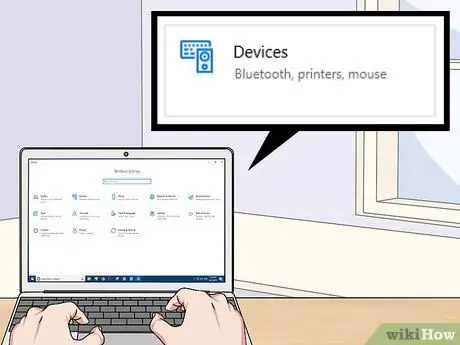
4. solis. Noklikšķiniet uz Ierīces
Šai pogai ir ikona, kas atgādina tastatūru un iPod.
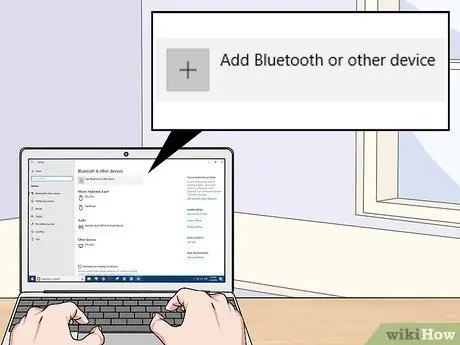
5. solis. Noklikšķiniet uz Pievienot Bluetooth un citu ierīci
Tas atrodas ekrāna augšdaļā, blakus plus zīmei.

6. solis. Noklikšķiniet uz Viss pārējais
Tas atrodas Bluetooth iestatījumu izvēlnes apakšā, blakus plus zīmei.
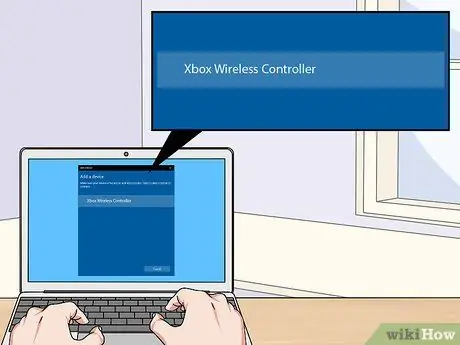
7. solis. Noklikšķiniet uz Xbox bezvadu kontrolieris
Kad Xbox One kontrolieris ir ieslēgts, tā bezvadu adapteris noteiks tā statusu.
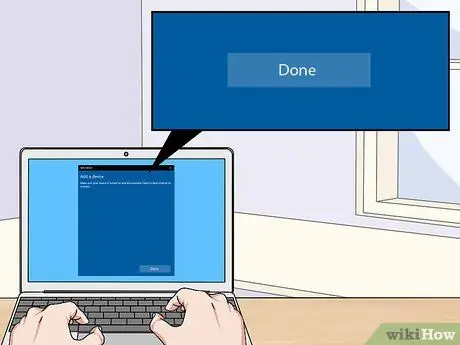
8. solis. Noklikšķiniet uz Gatavs
Xbox One kontrolieris jau ir savienots ar Windows. Izmantojot Xbox bezvadu adapteri, varat pievienot līdz 8 kontrolieriem. Tomēr jūs varat pievienot tikai 4 kontrolierus ar spraudņa ierīci vai 2 kontrolierus ar stereo spraudni.
4. metode no 4: Bluetooth izmantošana

1. darbība. Ieslēdziet Xbox One kontrolieri
Nospiediet kontroliera pogu Xbox, lai to ieslēgtu.

2. solis. Nospiediet kontrollera iesiešanas pogu 3 sekundes
Šī poga ir apaļa un atrodas kontroliera augšpusē. To darot, Windows var noteikt kontrolieri.

3. solis. Noklikšķiniet uz Sākt
Tas ir Windows logotips, un tas atrodas ekrāna apakšējā kreisajā stūrī.

4. solis. Noklikšķiniet
Šī poga atgādina zobratu un atrodas Windows izvēlnē Sākt.
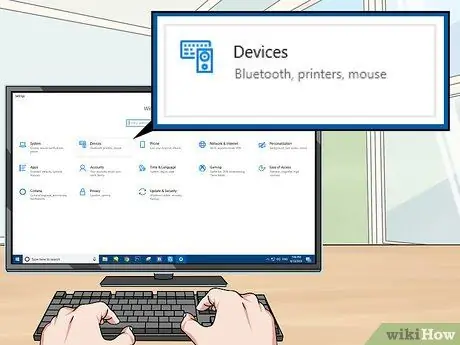
5. solis. Noklikšķiniet uz Ierīces
Šai pogai ir ikona, kas atgādina tastatūru un iPod.
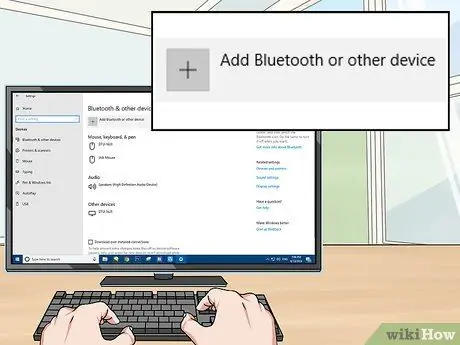
6. solis. Noklikšķiniet uz Pievienot Bluetooth un citu ierīci
Tas atrodas lapas augšdaļā, blakus plus pogai.
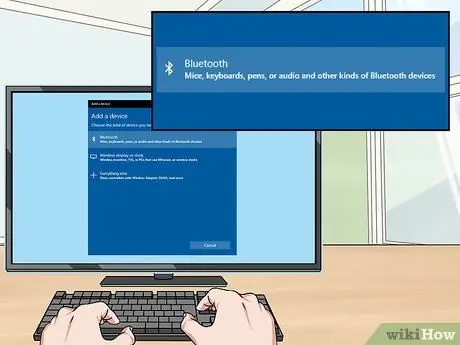
7. solis. Noklikšķiniet uz Bluetooth
Šī opcija ir atlasīta, lai savienotu ar datoru Bluetooth ierīci.
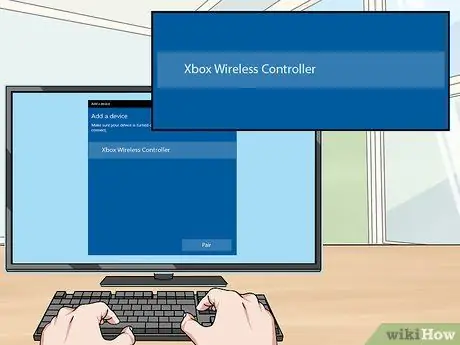
8. solis. Noklikšķiniet uz Xbox bezvadu kontrolieris
Ja šī opcija nav redzama, nospiediet un 3 sekundes turiet kontroliera pogu pārī.

9. solis. Noklikšķiniet uz Pārī
Tagad Xbox One kontrolieris ir savienots ar Windows, izmantojot Bluetooth.






